सामग्री तालिका
एक प्रगति ट्र्याकर हाम्रो जीवनमा एक धेरै उपयोगी उपकरण हो। तपाइँलाई एक परियोजना मा कर्मचारीहरु को प्रगति ट्र्याक गर्न को लागी एक प्रगति ट्रयाकर को आवश्यकता हुन सक्छ, तपाइँको गर्न को लागी सूची को ट्रयाक राख्न को लागी, वा धेरै अन्य मामलाहरु को लागी। माइक्रोसफ्ट एक्सेलमा, तपाईं सजिलैसँग प्रगति ट्र्याकर सिर्जना गर्न सक्नुहुन्छ जुन धेरै कुशल छ। यस लेखले एक्सेलमा प्रगति ट्र्याकर कसरी सिर्जना गर्ने भनेर देखाउँछ।
अभ्यास कार्यपुस्तिका डाउनलोड गर्नुहोस्
तपाईँले तलको लिङ्कबाट अभ्यास कार्यपुस्तिका डाउनलोड गर्न सक्नुहुन्छ।
Progress Tracker.xlsm सिर्जना गर्नुहोस्
एक्सेलमा प्रोग्रेस ट्र्याकर सिर्जना गर्ने ३ तरिकाहरू
मानौं तपाईंसँग व्यक्तिहरूको सूची र तिनीहरूको कार्य पूरा भएको प्रतिशतको डेटासेट छ। । अब, तपाईं तिनीहरूको प्रगति ट्र्याक गर्न प्रगति पट्टी चाहनुहुन्छ। यस बिन्दुमा, म तलको डेटासेट प्रयोग गरेर एक्सेलमा प्रगति ट्र्याकर कसरी सिर्जना गर्ने भनेर दुई तरिकाहरू देखाउनेछु।
प्रगति ट्र्याकर सिर्जना गर्ने सबैभन्दा सुविधाजनक र छिटो तरिका एक्सेल सशर्त ढाँचा सुविधा प्रयोग गर्नु हो। अब, यदि तपाइँ सशर्त ढाँचा सुविधा प्रयोग गरेर प्रगति ट्र्याकर सिर्जना गर्न चाहनुहुन्छ भने, तपाइँ तलका चरणहरू पालना गर्न सक्नुहुन्छ।
चरणहरू :
- पहिले, दायरा चयन गर्नुहोस् C5:C12 । यस अवस्थामा, कक्षहरू C5 र C12 कार्य सम्पन्न को पहिलो र अन्तिम कक्षहरू हुन्।
- त्यसपछि, मा जानुहोस्। सशर्त ढाँचा बाट घर ट्याब।
- अर्को, नयाँ नियम चयन गर्नुहोस्।
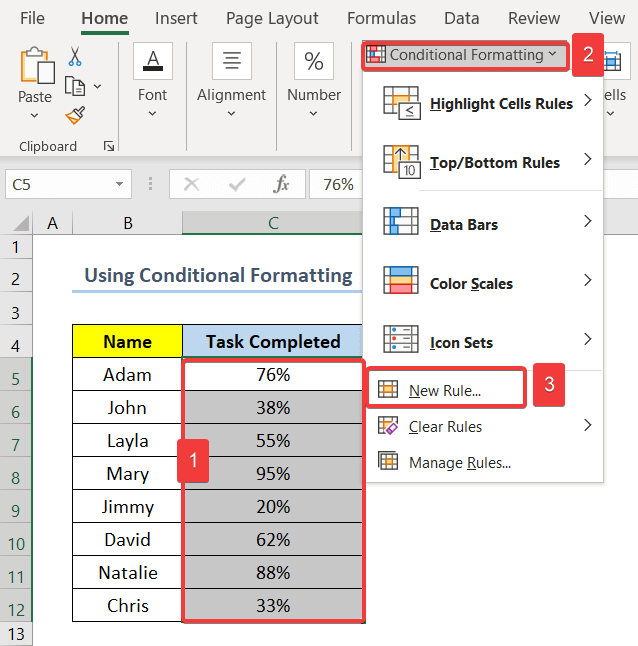
- अब, बाट नियम प्रकार चयन गर्नुहोस् चयन गर्नुहोस् सबै कक्षहरूलाई तिनीहरूको मानहरूको आधारमा ढाँचा गर्नुहोस् ।
- त्यसपछि, ढाँचा शैलीबाट डेटा पट्टी चयन गर्नुहोस्। 7 र घुसाउनुहोस् 0 मान को रूपमा।
- त्यसैगरी, अधिकतम को लागि नम्बर को रूपमा चयन गर्नुहोस्। टाइप गर्नुहोस् र मान को रूपमा 1 सम्मिलित गर्नुहोस्।
- त्यसपछि, रङ बाट तपाईंको प्रगति पट्टी बन्ने रङ छनौट गर्नुहोस्।<15
- त्यसपछि, सीमा बाट ठोस बोर्डर थप्नुहोस्।
- अर्को, पट्टी दिशा बाट बायाँबाट दायाँ<चयन गर्नुहोस्। 7>।
- फलस्वरूप, ठीक मा क्लिक गर्नुहोस्।
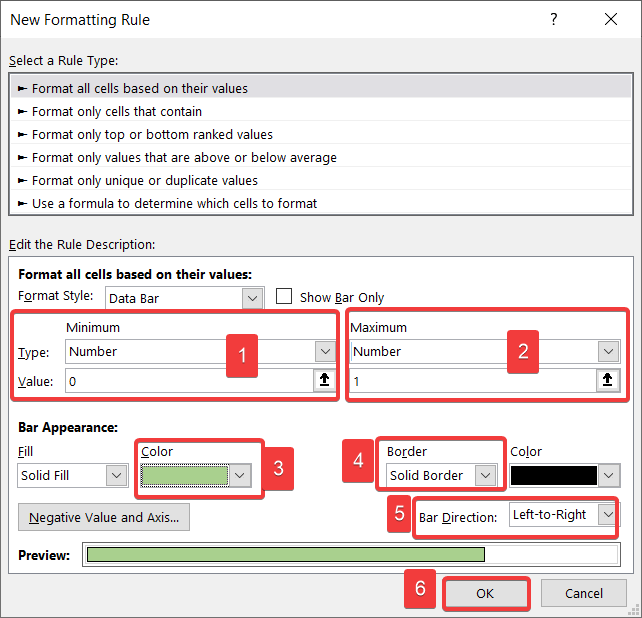
- अन्तमा, तपाइँसँग तपाइँको प्रगति ट्र्याकर हुनेछ। तलको स्क्रिनसटमा जस्तै।
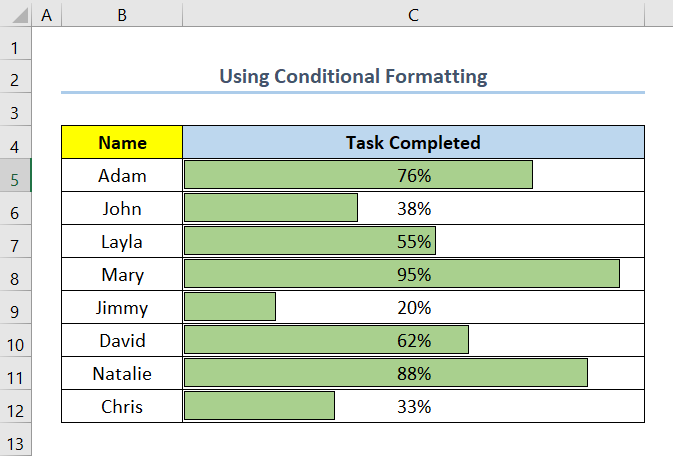
थप पढ्नुहोस्: सशर्त ढाँचा प्रयोग गरेर एक्सेल कक्षहरूमा प्रगति पट्टी
समान पढाइहरू
- एक्सेलमा प्रगति अनुगमन चार्ट कसरी बनाउने (wi सजिलो चरणहरू)
- प्रगति ट्र्याकरसँग एक्सेल गर्नको लागि सूची (४ उपयुक्त उदाहरणहरू)
२. प्रगति ट्र्याकर सिर्जना गर्न बार चार्ट सम्मिलित गर्दै एक्सेलमा
प्रगति ट्र्याकर सिर्जना गर्ने अर्को सुविधाजनक तरिका बार चार्ट प्रयोग गर्नु हो। अब, यदि तपाईं बार चार्ट प्रयोग गरेर एक्सेलमा प्रगति ट्र्याकर सिर्जना गर्न चाहनुहुन्छ भने, तलका चरणहरू पालना गर्नुहोस्।
चरणहरू :
- पहिले, चयन गर्नुहोस्दायरा B5 : C12 । यस अवस्थामा, B5 स्तम्भ नाम को पहिलो कक्ष हो।
- त्यसपछि, Insert ट्याब > Insert मा जानुहोस्। स्तम्भ वा बार चार्ट > Stacked Bar ।
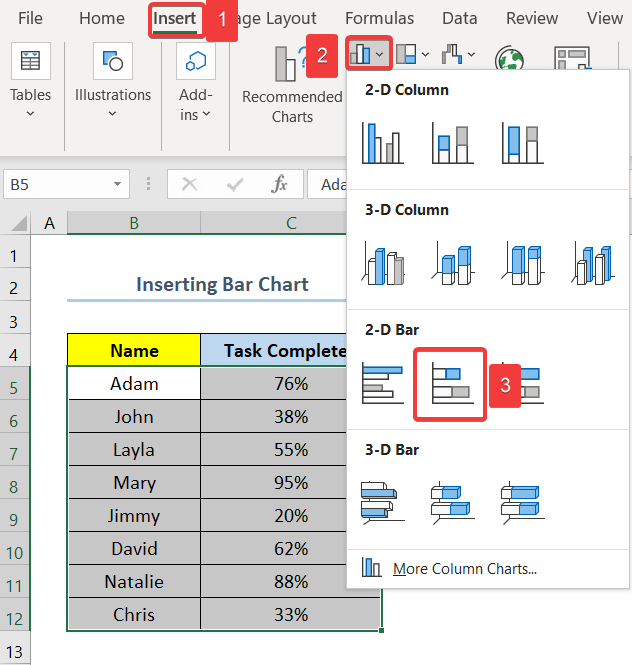
- अब, निम्न स्क्रिनसट जस्तो चार्ट देखा पर्नेछ।
- अर्को, Vertical Axis मा Format Axis options मा जानुको लागि डबल-क्लिक ।
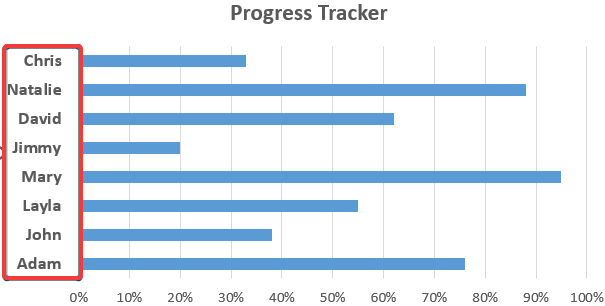
- यस बिन्दुमा, Axis Options बाट Categories in Reverse Order बक्स जाँच गर्नुहोस्।
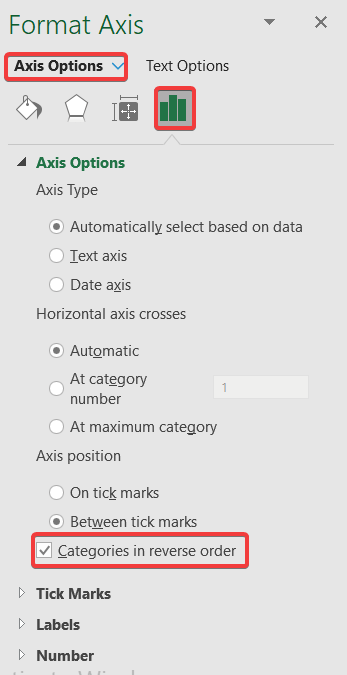
- त्यसपछि, डेटा श्रृंखला मा ढाँचा श्रृंखला विकल्पहरूमा जान डबल-क्लिक ।
- त्यसपछि, श्रृङ्खला विकल्पहरू बाट Gap Width 90% मा परिवर्तन गर्नुहोस्।
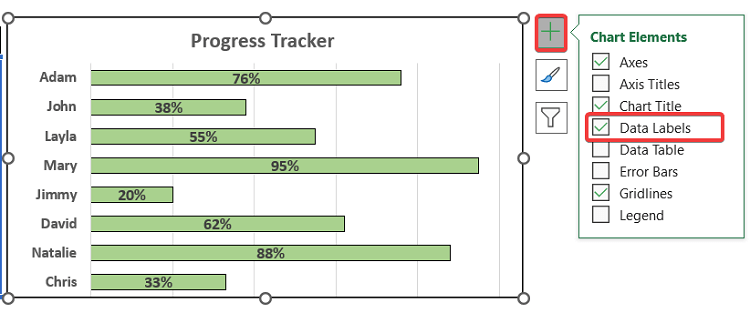
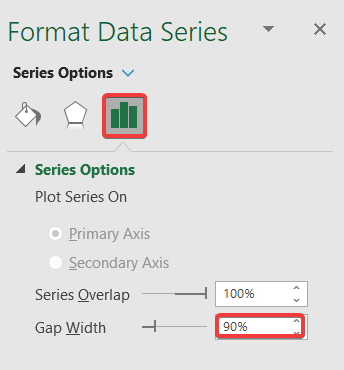 <1
<1
- अब, चार्टमा जानुहोस् र चार्ट तत्वहरू मा क्लिक गर्नुहोस्।
- परिणामस्वरूप, डेटा लेबलहरू बाकस जाँच गर्नुहोस्।
- साथै, आफ्नो सुविधा अनुसार बारको रङ परिवर्तन गर्नुहोस्।
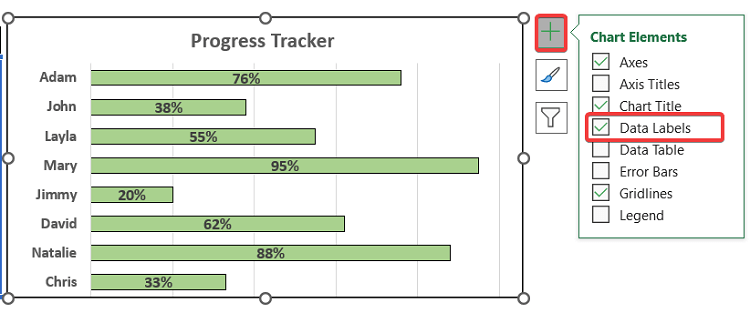
- अन्ततः, तपाईंले तलको स्क्रिनसट जस्तै आफ्नो प्रगति ट्र्याकर पाउनुहुनेछ।
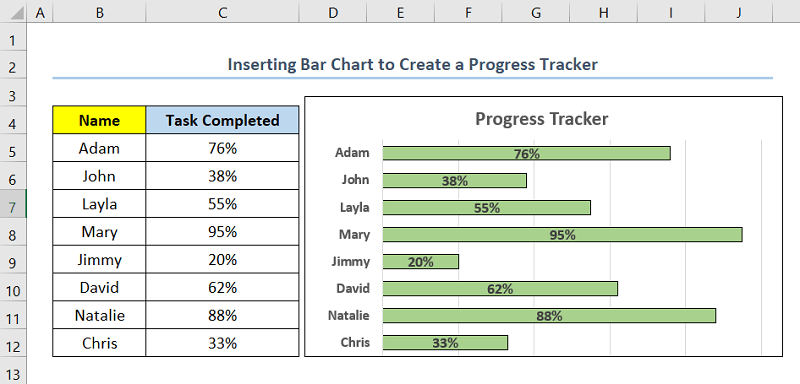
थप पढ्नुहोस्: एक्सेलमा प्रगति चार्ट कसरी बनाउने (२ सरल विधिहरू)
3. प्रगति ट्र्याकर सिर्जना गर्न चेक बाकस र सर्कल चार्ट प्रयोग गर्दै
अब, मान्नुहोस् कि तपाईंसँग डाटासेट छ। एक हप्ताको लागि गर्नुपर्ने कार्य सूचीको साथ। साथै, तपाईं चेक बाकसहरू र सर्कल चार्ट प्रयोग गरी हप्ताको लागि प्रगति ट्र्याकर सिर्जना गर्न चाहनुहुन्छ। यस बिन्दुमा, गर्न तलका चरणहरू पालना गर्नुहोस्त्यसैले।
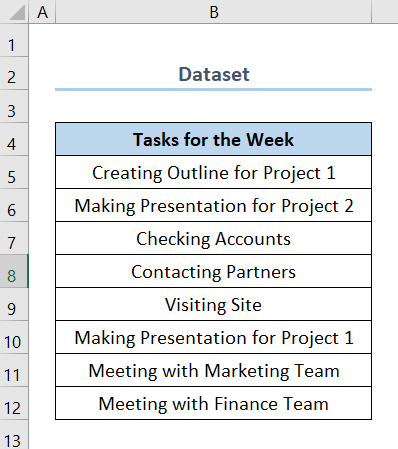
चरणहरू :
- पहिले, को लागि नयाँ स्तम्भ सिर्जना गर्नुहोस् चेक बाकस ।
- अर्को, सेल चयन गर्नुहोस् C5 र जानुहोस् विकासकर्ता ट्याब > घुसाउनुहोस् ।
यस अवस्थामा, कक्ष C5 चेक बाकस स्तम्भको पहिलो कक्ष हो।
- त्यसपछि, चेक बाकस (फारम) चयन गर्नुहोस्। नियन्त्रण) ।
- फलस्वरूप, फिल ह्यान्डल लाई स्तम्भको बाँकी कक्षहरूमा तान्नुहोस्।
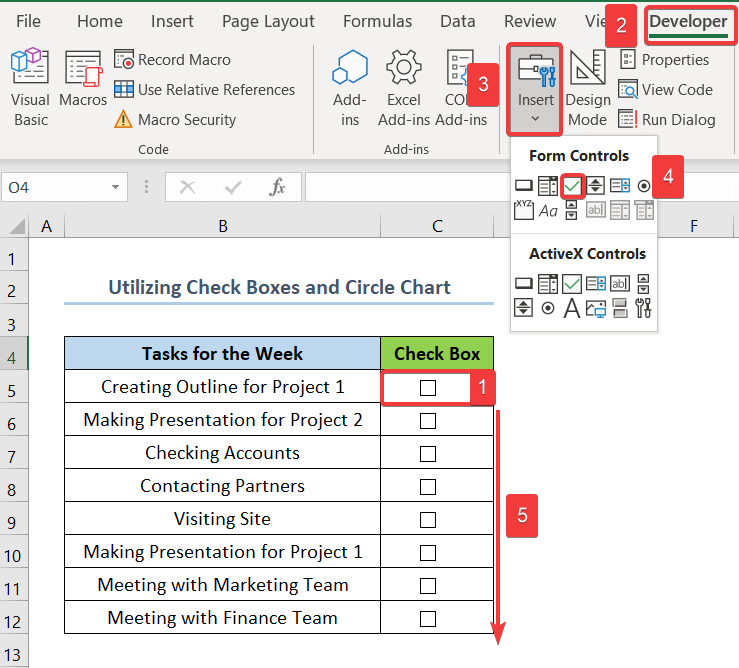
- अब, चेक बाकसको नतिजा असाइन गर्न अर्को स्तम्भ थप्नुहोस्।
- त्यसपछि, कक्ष C5 मा रहेको चेक बाकसमा दायाँ क्लिक गर्नुहोस् र चयन गर्नुहोस् फर्म्याट नियन्त्रणहरू ।
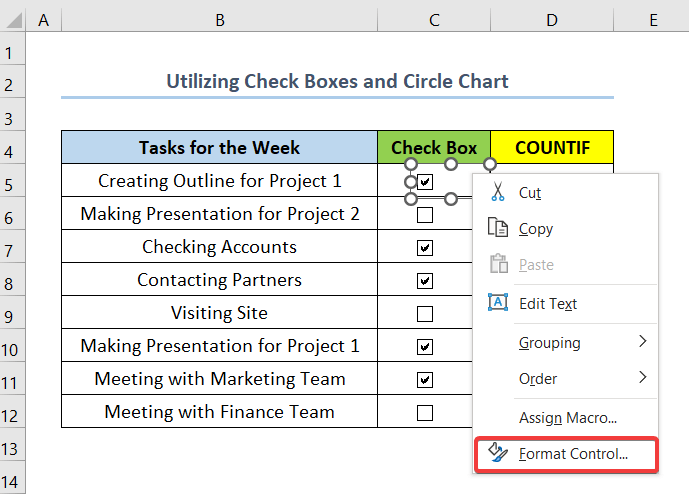
- यस बिन्दुमा, ढाँचामा नियन्त्रण ट्याबमा जानुहोस् नियन्त्रण बक्स।
- त्यसपछि, सेल $D$5 सेल लिङ्क मा घुसाउनुहोस्।
यस अवस्थामा, कक्ष D5 ले तर्क फर्काउनेछ TRUE चेक बाकस चिन्ह लगाइएको छ। साथै, सेल D5 उही पङ्क्तिमा C5 को ठीक छेउमा छ।
- फलस्वरूप, ठीक मा क्लिक गर्नुहोस्।
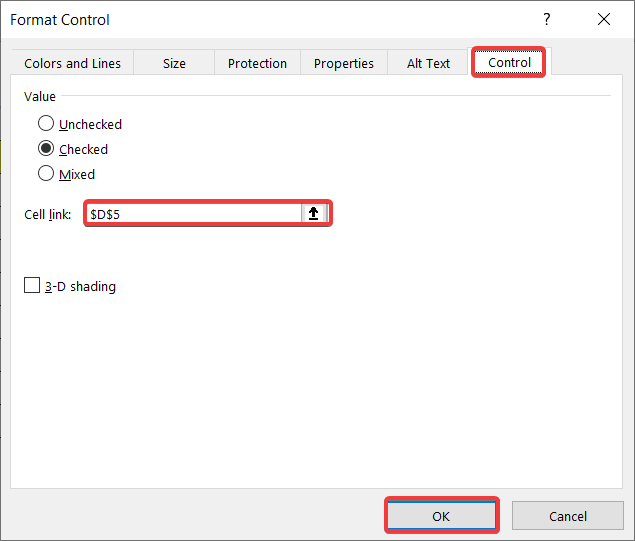
- यसै गरी, पङ्क्तिको अर्को सेलमा प्रत्येक अर्को चेक बाकस असाइन गर्नुहोस्।
- त्यसपछि, सेल चयन गर्नुहोस् F6 र निम्न सूत्र घुसाउनुहोस्।
=COUNTIF(D5:D12,TRUE)/COUNTIF(B5:B12,"*") यहाँ, कक्ष F6 लाई संकेत गर्ने कक्ष हो। कार्य सम्पन्न भयो प्रतिशत। साथै, हामीले COUNTIF प्रकार्य सम्पन्न कार्यहरूको संख्या र कार्यहरूको कुल संख्या गणना गर्न प्रयोग गर्छौं।
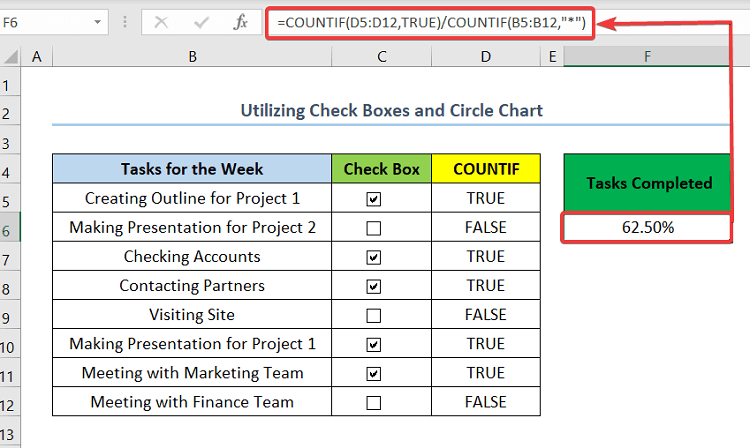
- अर्को, सेल चयन गर्नुहोस् 6>G6 र निम्न सूत्र घुसाउनुहोस्।
=1-F6 यस अवस्थामा, सेल G6 टास्क बाँकी रहेको संकेत गर्ने सेल हो। प्रतिशत।
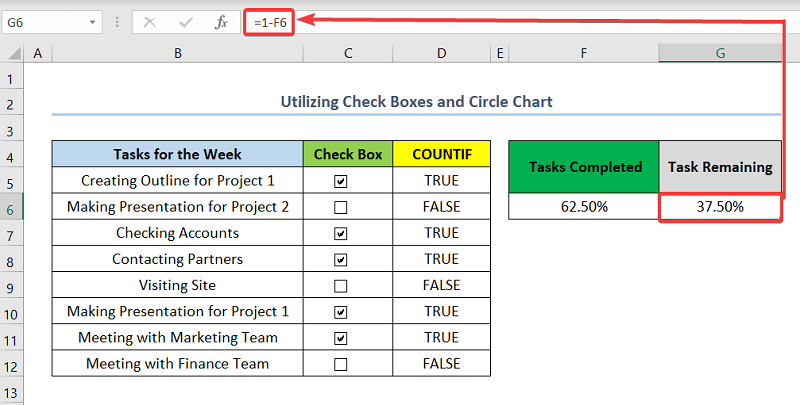
- यस बिन्दुमा, दायरा चयन गर्नुहोस् F4:G6 ।
- त्यसपछि, जानुहोस् घुसाउनुहोस् ट्याब > पाई वा डोनट चार्ट घुसाउनुहोस् > डोनट ।
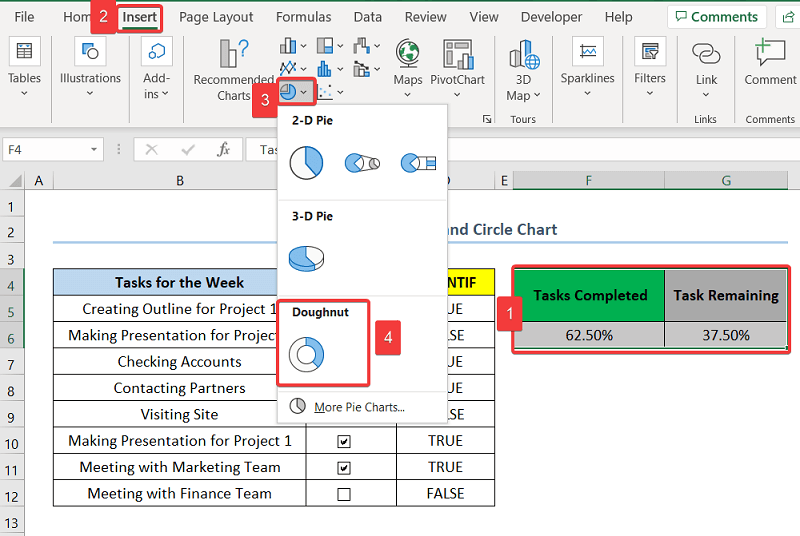
- चार्ट सम्मिलित गरेपछि, डेटा श्रृंखला ढाँचा विकल्पमा जानको लागि डेटा श्रृंखला मा डबल-क्लिक गर्नुहोस्।
- त्यसपछि, श्रृङ्खला विकल्पहरू डोनट होल साइज लाई 50% मा परिवर्तन गर्नुहोस्।
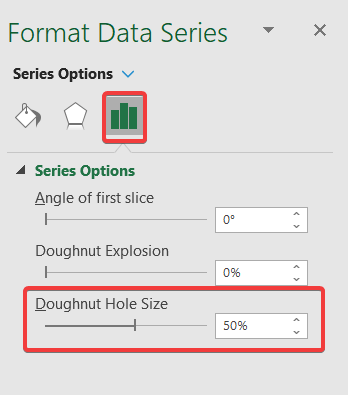
- अब , टास्क पूरा भयो को लागि डेटा पोइन्ट मा क्लिक गर्नुहोस् र आफ्नो रोजाइमा रङ परिवर्तन गर्नुहोस्।
- त्यसैगरी, डेटा पोइन्ट<7 को लागि रङ परिवर्तन गर्नुहोस्। बाँकी कार्य को।
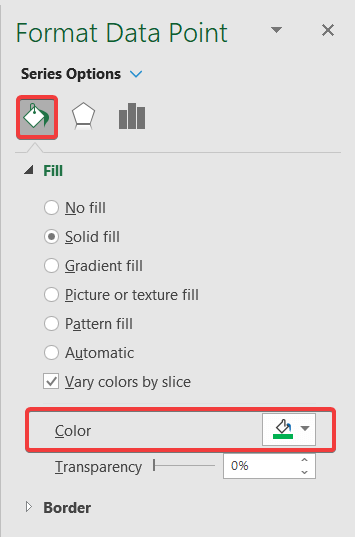
- अर्को, डोनट भित्र टेक्स्ट बक्स घुसाउनुहोस्। ।
- त्यसपछि, पाठ बक्स मा क्लिक गर्नुहोस् र निम्न सूत्र घुसाउनुहोस्।>
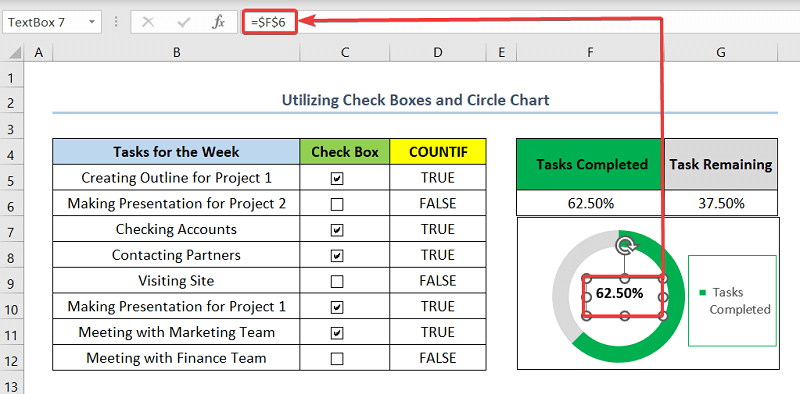
- अन्तमा, तपाइँसँग तपाइँको प्रगति ट्र्याकर प्रयोग हुनेछ चेक बक्सहरू र सर्कल चार्ट तलको स्क्रिनसट जस्तै।

थप पढ्नुहोस्: एक्सेलमा प्रगति सर्कल चार्ट पहिले कहिल्यै नदेखेको जस्तो
निष्कर्ष
अन्तिम तर कम्तिमा होइन, मलाई आशा छ कि तपाईंले यो लेखबाट के खोज्नु भएको थियो। यदि तपाइँसँग कुनै प्रश्नहरू छन् भने, कृपया तल टिप्पणी छोड्नुहोस्। साथै, यदि तपाइँ यस जस्तै थप लेखहरू पढ्न चाहनुहुन्छ भने, तपाइँ हाम्रो भ्रमण गर्न सक्नुहुन्छवेबसाइट ExcelWIKI ।

